Free Alarm Clock telepítés leírás

A Free Alarm Clock telepítésének összefoglalója Windows operációs rendszerre screenshot-okkal, képekkel illusztrálva. Ebben a telepítési leírásban kiemeltük az installálás folyamatának legfontosabb lépéseit, felhívva a figyelmet azokra az opciókra, amik a későbbiekben befolyásolhatják a program működését.
Előkészületek
Ellenőrizzük, hogy a telepítőfájl kompatibilis legyen a Windows rendszerünk aktuális verziójával. Részletes információk a Free Alarm Clock szoftverről. Az installálás megkezdése előtt lehetőleg zárjunk be minden egyéb futó programot.
1. A telepítés indítása
Ha az állomány be van csomagolva (zip formátum), a tartalmát csomagoljuk ki egy ideiglenes mappába. A telepítés előtt mindig győződjünk meg róla, hogy tűzfalunk és víruskereső programunk be van kapcsolva. Kattintsunk az install fájlra és kezdjük meg a telepítést. Abban az esetben, ha a tűzfal figyelmeztető üzenetet dob fel, olvassuk azt el és ha mindent rendben találunk, engedélyezzük a telepítőfájl működését.
A Free Alarm Clock program telepítőjének elindítását követően először egy üdvözlő ablak tűnik fel. Ajánlott minden más futó alkalmazást bezárni, ezt követően kattintsunk a „Tovább” gombra. A „Mégse” gombbal kiléphetünk a telepítőből.
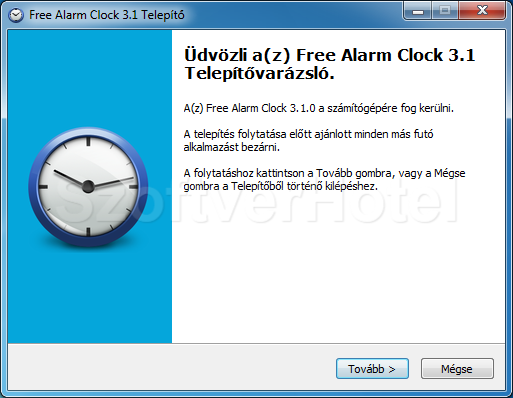
2. A telepítés helye
A telepítés alap beállításaként a „C:\Program Files\FreeAlarmClock” Windows mappába történik. Ezen változtathatunk a „Tallózás…” gombra kattintva, például ha másik meghajtóra vagy mappába szeretnénk feltenni a programot. A folytatáshoz kattintsunk a „Tovább” gombra.
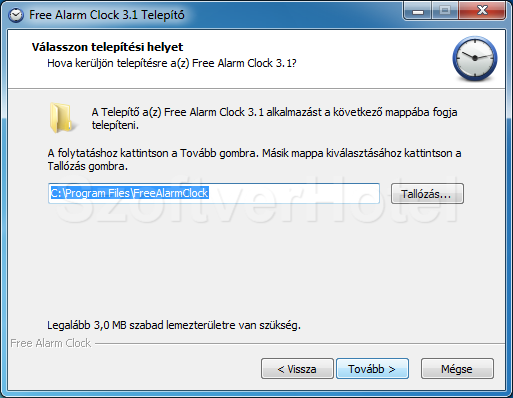
3. Start menü mappa
Átnevezhetjük a Start menübe kerülő programcsoport mappáját (alapból „Free Alarm Clock”). Ha minden rendben, menjünk Tovább.
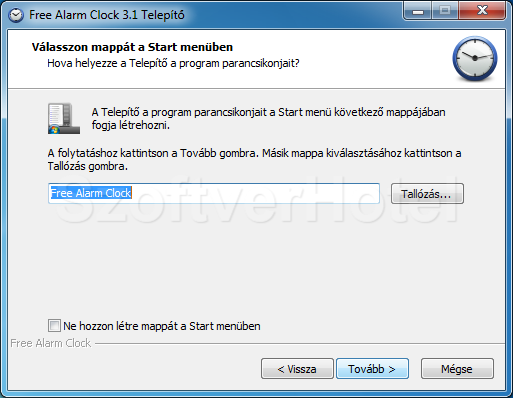
4. Kiegészítő feladat
Asztali ikon létrehozásával egyszerűen a Windows asztalról is elérhetjük a programot. A felkínált lehetőség kiválasztása után, kattintsunk a „Tovább” gombra.
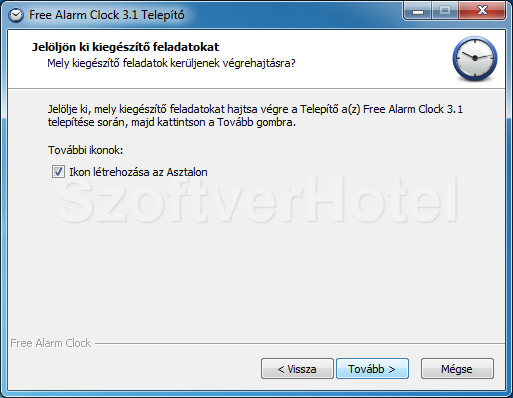
5. Ellenőrzés
Átnézhetjük a szoftver beállításait, melyeken a „Vissza” gombbal még módosíthatunk. Jóváhagyásuk esetén kattintsunk a „Telepítés” gombra. A „Mégse gomb a telepítés megszakítására hivatott.
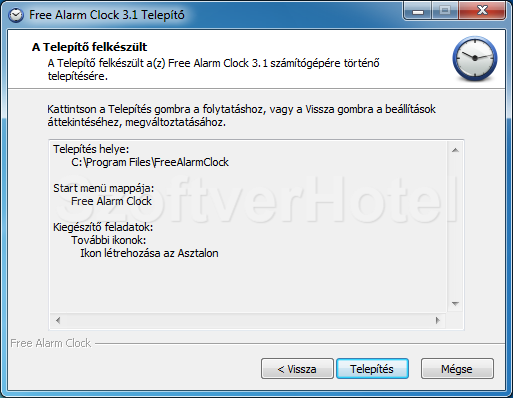
6. Telepítés
A telepítés pillanatok alatt lezajlik.
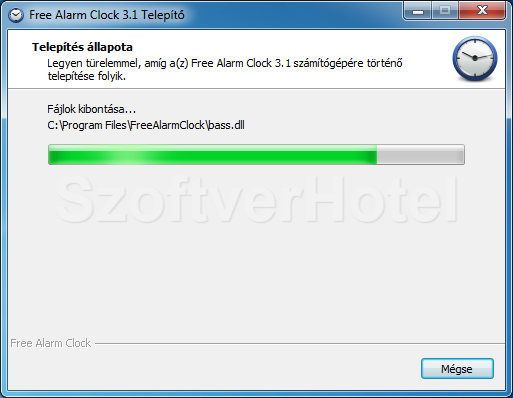
7. Indítás
A „Befejezés” gombra kattintva bezárhatjuk az ablakot, melyet követően automatikusan elindul a program.
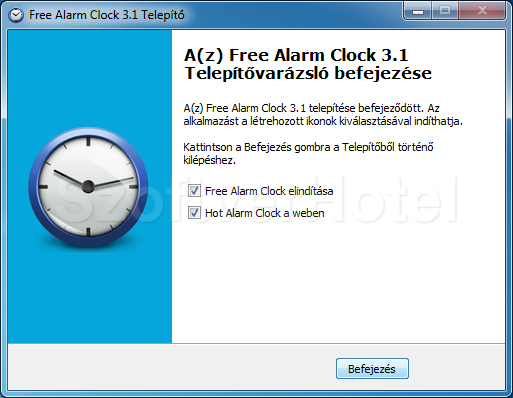
Gratulálunk! A Free Alarm Clock program sikeresen települt számítógépünkre, megkezdhetjük a használatát. Esetenként a Windows igényli az operációs rendszer újraindítását, ebben az esetben a telepítés végeztével tegyük ezt meg. A programot a Start menüből futtathatjuk.










